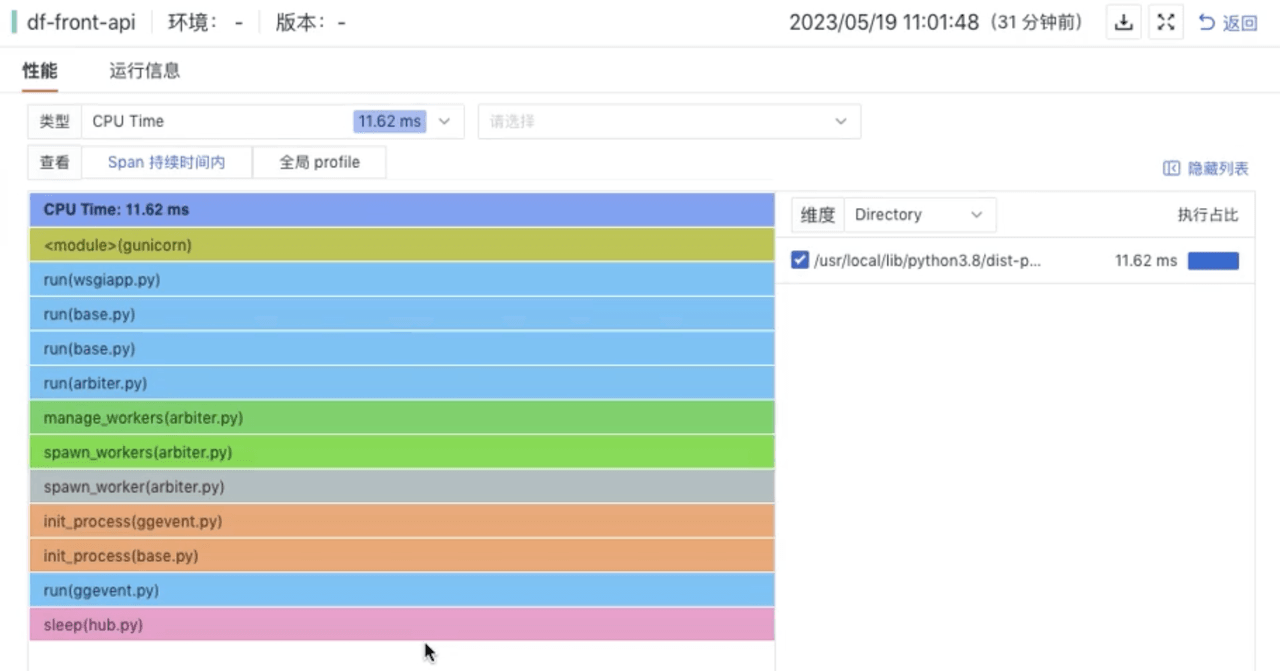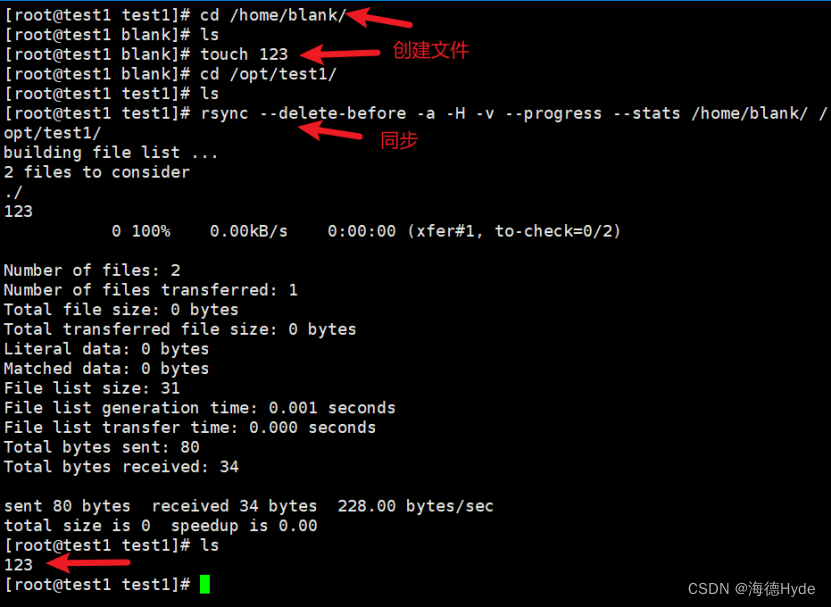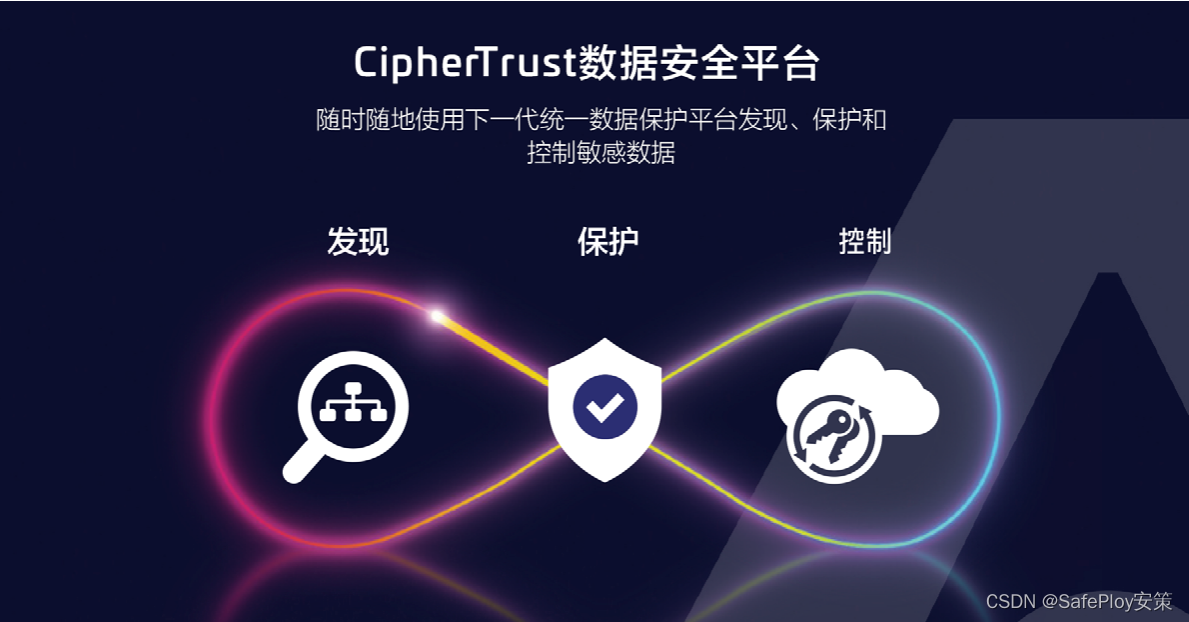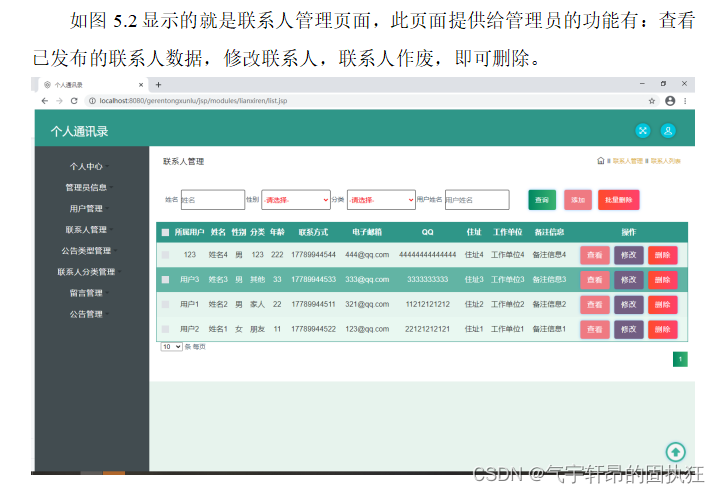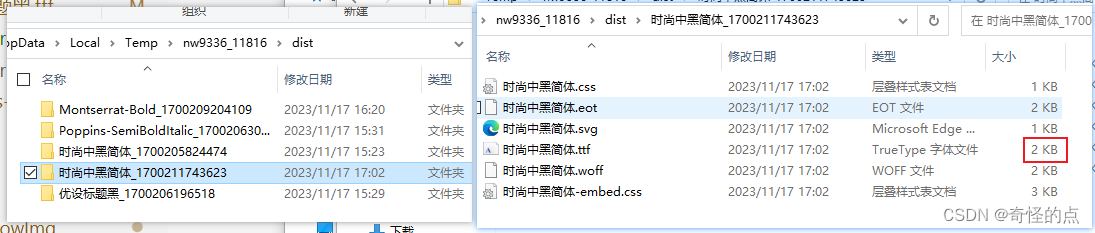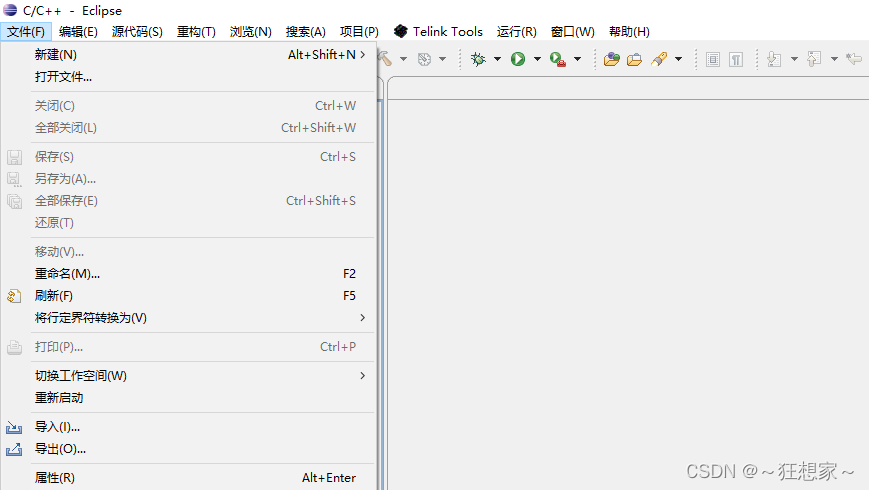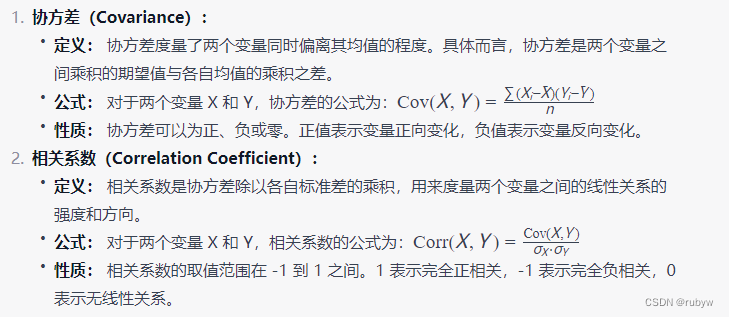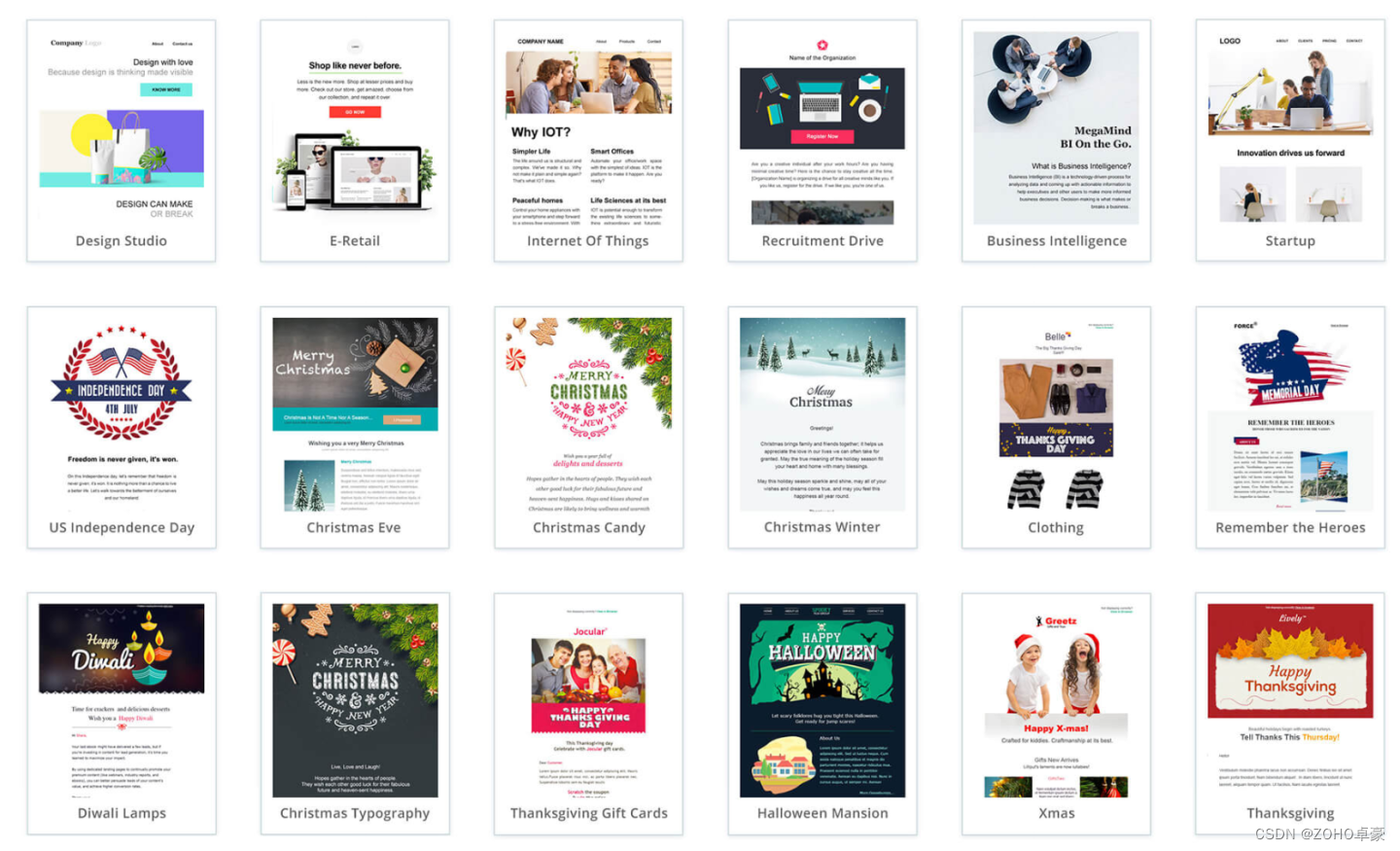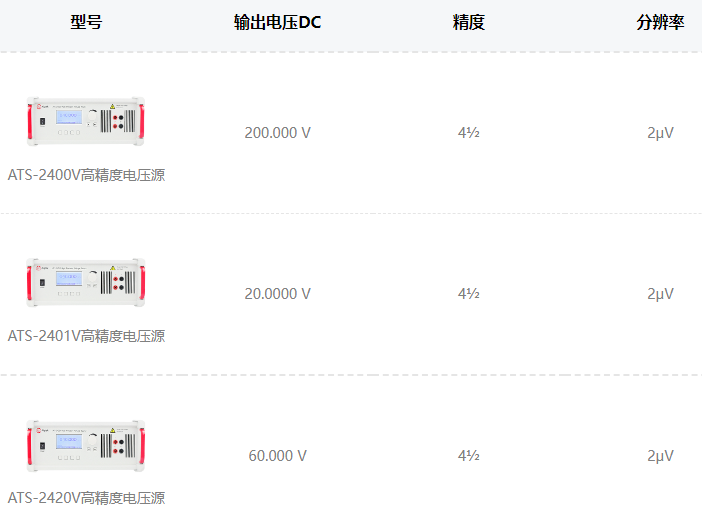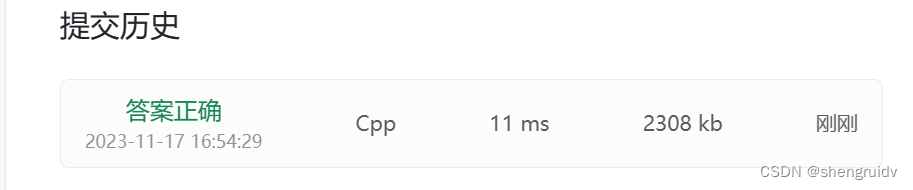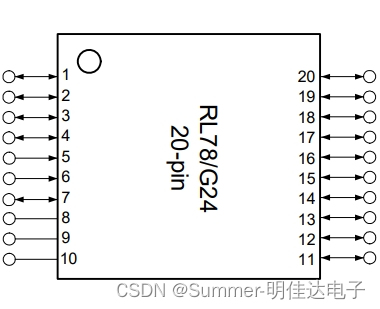😁 作者简介:一名大四的学生,致力学习前端开发技术
⭐️个人主页:夜宵饽饽的主页
❔ 系列专栏:JavaScript小贴士Git等软件工具技术的使用
👐学习格言:成功不是终点,失败也并非末日,最重要的是继续前进的勇气
🔥前言:
这里是关于Git的使用第二部分,关于操作git的提交历史记录,来达到“时光回溯”的目的,笔者在学习git时就使用廖雪峰老师的博客作为学习材料,简单易懂,并且表述的非常具体,希望可以帮助到大家,欢迎大家的补充和纠正
🌻这里是廖雪峰老师关于git的学习教程:Git教程
文章目录
- 第二章:时光回溯
- 1. 回溯的帮手
- 2. 版本回退
- 2.1 使用git reset命令
- 3 工作区和暂存区
- 3.1 工作区
- 3.2 版本库
- 4 管理修改
- 5 撤销修改
- 6 删除文件
第二章:时光回溯
1. 回溯的帮手
在了解和使用回溯之前,我们要先了解两个帮助我们更好版本回退和前进的帮手命令
- git status
- git diff
这两个命令非常重要,作用很大。
1. git status的使用
我们现在首先向readme.txt文件中增加一些内容,改成如下内容:
Git is a distributed version control system.
Git is free software.
现在,运行git status命令查看结果:
$ git status
On branch master
Changes not staged for commit:
(use "git add <file>..." to update what will be committed)
(use "git restore <file>..." to discard changes in working directory)
modified: readme.txt
no changes added to commit (use "git add" and/or "git commit -a")
git status命令可以让我们时刻掌握仓库当前的状态,上面的命令输出告诉我们,readme.txt被修改过了,但还没有准备提交的修改
😕 但是,这个命令只能知道我们修改了文件,无法告诉我们具体修改了什么内容,所以要实现这个要求,我们可以使用git diff
2.git diff 的使用
$ git diff
diff --git a/readme.txt b/readme.txt
index fe0ef79..df56316 100644
--- a/readme.txt
+++ b/readme.txt
@@ -1,2 +1,2 @@
-Git is version control system
+Git is distributed version control system
Git is free software
\ No newline at end of file
git diff顾名思义就是查看difference,显示的格式正是Unix通用的diff格式,可以从上面的命令输出看到,我们在第一行添加了一个distributed单词。
⭐️ 这里是关于这个命令的具体细节:
git diff比较的是工作目录中当前文件和暂存区域快照之间的差异, 也就是修改之后还没有暂存起来的变化内容。若要查看已暂存的将要添加到下次提交里的内容,可以用 git diff --cached 命令。
请注意,git diff 本身只显示尚未暂存的改动,而不是自上次提交以来所做的所有改动。 所以有时候你一下子暂存了所有更新过的文件后,运行 git diff 后却什么也没有,就是这个原因。
2. 版本回退
2.1 使用git reset命令
我们首先再来一次修改文件,然后提交到版本库,修改readme.txt文件如下:
Git is a distributed version control system.
Git is free software distributed under the GPL.
然后尝试提交:
$ git add readme.txt
$ git commit -m "append GPL"
[master bbacedf] append GPL
1 file changed, 1 insertion(+), 1 deletion(-)
像这样,你不断对文件进行修改,然后不断提交修改到版本库里,就好比玩RPG游戏时,每通过一关就会自动把游戏状态存盘,如果某一关没过去,你还可以选择读取前一关的状态。有些时候,在打Boss之前,你会手动存盘,以便万一打Boss失败了,可以从最近的地方重新开始。Git也是一样,每当你觉得文件修改到一定程度的时候,就可以“保存一个快照”,这个快照在Git中被称为commit。一旦你把文件改乱了,或者误删了文件,还可以从最近的一个commit恢复,然后继续工作,而不是把几个月的工作成果全部丢失。
现在,我们回顾一下readme.txt文件一共有几个版本被提交到Git仓库里了:现在,我们回顾一下readme.txt文件一共有几个版本被提交到Git仓库里了:
版本1:wrote a readme file
Git is a version control system.
Git is free software.
版本2:add distributed
Git is a distributed version control system.
Git is free software.
版本3:append GPL
Git is a distributed version control system.
Git is free software distributed under the GPL.
当然了,在实际工作中,我们脑子里怎么可能记得一个几千行的文件每次都改了什么内容,不然要版本控制系统干什么。版本控制系统肯定有某个命令可以告诉我们历史记录,在Git中,我们用git log命令查看:
$ git log
commit bbacedf1bb19a555d6daab2614e25fddfb5c0dc3 (HEAD -> master)
Author: JinK-web <2385472291@qq.com>
Date: Tue Nov 14 16:04:39 2023 +0800
append GPL
commit c4402787cccab3376bfac3cd857b04163c350245
Author: JinK-web <2385472291@qq.com>
Date: Tue Nov 14 15:57:14 2023 +0800
add distributed
commit 6fe56b152a783b4e8f30e59ebaa6a6106fcedd6b
Author: JinK-web <2385472291@qq.com>
Date: Tue Nov 14 15:31:43 2023 +0800
wrote a readme file
git log命令显示从最近到最远的提交日志,我们可以看到3次提交,最近的一次是append GPL,上一次是add distributed,最早的一次是wrote a readme file。
你看到的一大串类似1094adb...的是commit id(版本号)
和SVN不一样,Git的
commit id不是1,2,3……递增的数字,而是一个SHA1计算出来的一个非常大的数字,用十六进制表示,而且你看到的commit id和我的肯定不一样,以你自己的为准。
现在,我们使用回溯魔法,准备把readme.txt回退到上一个版本,也就是add distributed的那个版本
首先,我们想要知道当前版本是哪个版本,用HEAD表示当前版本,也就是最新的提交bbacedf1...(注意我的提交ID和你的肯定不一样),上一个版本就是HEAD^,上上一个版本就是HEAD^^,当然往上100个版本写100个^比较容易数不过来,所以写成HEAD~100
现在,我们要把当前版本appenf GRL回退上一个版本add distributed
可以使用git reset命令:
$ git reset --hard HEAD^
HEAD is now at c440278 add distributed
--hard参数有啥意义?这个后面再讲,现在你先放心使用。
现在我们看看readme.txt的内容是不是版本add distributed:
Git is distributed version control system
Git is free software
❗️ 注意,当我们使用git reset回退版本时,前面的版本会被消除掉
我们可以使用git log查看版本库的状态:
$ git log
commit c4402787cccab3376bfac3cd857b04163c350245 (HEAD -> master)
Author: JinK-web <2385472291@qq.com>
Date: Tue Nov 14 15:57:14 2023 +0800
add distributed
commit 6fe56b152a783b4e8f30e59ebaa6a6106fcedd6b
Author: JinK-web <2385472291@qq.com>
Date: Tue Nov 14 15:31:43 2023 +0800
wrote a readme file
最新的那个版本append GPL已经看不到了!好比你从21世纪坐时光穿梭机来到了19世纪,想再回去已经回不去了,怎么办?
办法其实还是有的,只要上面的命令行窗口还没有被关掉,你就可以顺着往上找啊找啊,找到那个append GPL的commit id是bbacedf1...,于是就可以指定回到未来的某个版本:
$ git reset --hard bbacedf1
HEAD is now at bbacedf append GPL
版本号没必要写全,前几位就可以了,Git会自动去找。当然也不能只写前一两位,因为Git可能会找到多个版本号,就无法确定是哪一个了
当我们再次查看readme.txt的内容时:
Git is distributed version control system
Git is free software distributed under the GPL
果然,版本append GPL又回来了
Git的版本回退速度非常快,因为Git在内部有个指向当前版本的HEAD指针,当你回退版本的时候,Git仅仅是把HEAD从指向append GPL:
┌────┐
│HEAD│
└────┘
│
└──▶ ○ append GPL
│
○ add distributed
│
○ wrote a readme file
改为指向add distributed:
┌────┐
│HEAD│
└────┘
│
│ ○ append GPL
│ │
└──▶ ○ add distributed
│
○ wrote a readme file
然后顺便把工作区的文件更新了。所以你让HEAD指向哪个版本号,你就把当前版本定位在哪。
现在,你回退到了某个版本,关掉了电脑,第二天早上就后悔了,想恢复到新版本怎么办?找不到新版本的commit id怎么办?
在Git中,总是有后悔药可以吃的。当你用$ git reset --hard HEAD^回退到add distributed版本时,再想恢复到append GPL,就必须找到append GPL的commit id。Git提供了一个命令git reflog用来记录你的每一次命令:
$ git reflog
bbacedf (HEAD -> master) HEAD@{0}: reset: moving to bbacedf1
c440278 HEAD@{1}: reset: moving to HEAD^
bbacedf (HEAD -> master) HEAD@{2}: commit: append GPL
c440278 HEAD@{3}: commit: add distributed
6fe56b1 HEAD@{4}: commit (initial): wrote a readme file
终于舒了口气,从输出可知,append GPL的commit id是bbacedf
3 工作区和暂存区
3.1 工作区
就是你在电脑里能看到的目录,比如我的GitStudy的目录
3.2 版本库
工作区有一个隐藏目录.git,这个不算工作区,而是Git的版本库。
Git的版本库里存了很多东西,其中最重要的就是称为stage(或者叫index)的暂存区,还有Git为我们自动创建的第一个分支master,以及指向master的一个指针叫HEAD

前面我们执行文件添加到Git中时,是分为两步的
- 第一步是用
git add把文件添加进去,实际上就是把文件修改添加到暂存区; - 第二步是用
git commit提交更改,实际上就是把暂存区的所有内容提交到当前分支。
4 管理修改
为什么Git比其他版本控制系统设计的优秀,因为Git跟踪并管理的是修改,而非文件
那么此修改非彼修改,在Git中,增加叫修改,删除叫修改,更改某个字符,也是修改,删除了一些又加了一些,也叫修改,甚至创建一个新文件,也算一个修改
5 撤销修改
当我们修改工作区的文件,甚至添加到暂存区或者提交了,发现文件里面有问题,想要撤销修改时,这种情况我们应该怎么办
按照工作区和暂存区还有版本库来分类,有三种情况:
1.只改工作区的内容,没有add和commit的情况
我们可以使用一个命令——工作区回退:
$ git checkout -- readme.txt
这个命令的意思就是把readme.txt文件在工作区的修改全部撤销,这里有两种情况:
- 一种是readme.txt自修改后还没有被放到暂存区,现在,撤销修改就回到和版本库一模一样的状态
- 一种是readme.txt已经添加到暂存区后,又作了修改,现在,撤销修改就回到添加到暂存区后的状态
总之,就是让这个文件回到最近一次git commit或 git add时的状态。
2. 修改了工作区并且还add了,但是没有commit
我们可以使用一个命令——暂存区回退:
$ git reset HEAD readme.txt
Unstaged changes after reset:
M readme.txtxxxxxxxxxx $ git reset HEAD readme.txt$ git reset HEAD readme.txtUnstaged changes after reset:M readme.txt
git reset命令既可以回退版本,也可以把暂存区的修改回退到工作区。当我们用HEAD时,表示最新的版本。
再用git status查看一下,现在暂存区是干净的,工作区有修改:
$ git status
On branch master
Changes not staged for commit:
(use "git add <file>..." to update what will be committed)
(use "git restore <file>..." to discard changes in working directory)
modified: readme.txt
no changes added to commit (use "git add" and/or "git commit -a")
这时候,我们只要把工作区的修改内容撤销,还记得怎么撤销吗?这时候不就是符合第一种情况了吗。
我们可以使用第一种情况的命令:
$ git checkout -- readme.txt
3.修改了工作区,也add了,并且还commit到版本库了
这种情况我们只能使用上一节的版本回退了,可以回退到上一个版本
$ git reset --hard HEAD^
6 删除文件
在Git中,删除也是一个修改操作,我们实战一下,先添加一个新文件test.txt到Git并且提交:
$ git add test.txt
$ git commit -m "add test.txt"
[master b84166e] add test.txt
1 file changed, 1 insertion(+)
create mode 100644 test.txt
一般情况下,你通常直接在文件管理器中把没用的文件删了,或者用rm命令删了:
$ rm test.txt
这个时候,Git知道你删除了文件,因此,工作区和版本库就不一致了,git status命令会立刻告诉你哪些文件被删除了:
$ git status
On branch master
Changes not staged for commit:
(use "git add/rm <file>..." to update what will be committed)
(use "git checkout -- <file>..." to discard changes in working directory)
deleted: test.txt
no changes added to commit (use "git add" and/or "git commit -a")
现在你有两个选择:
-
确实要从版本库中删除该文件,那就用命令
git rm删除,并且git commit$ git rm test.txt rm 'test.txt' $ git commit -m "remove test" [master e5dfae5] remove test 1 file changed, 0 insertions(+), 0 deletions(-) delete mode 100644 test.txt -
还有一种情况是删错了,但是我们的版本库中还有呢,所以不用着急,我们可以很轻松的恢复误删的文件到最新的版本:
$ git checkout -- test.txtgit checkout其实是用版本库里的版本替换工作区的版本,无论工作区是修改还是删除,都可以“一键还原”。❗️ 注意:从来没有被添加到版本库就被删除的文件,是无法恢复的!